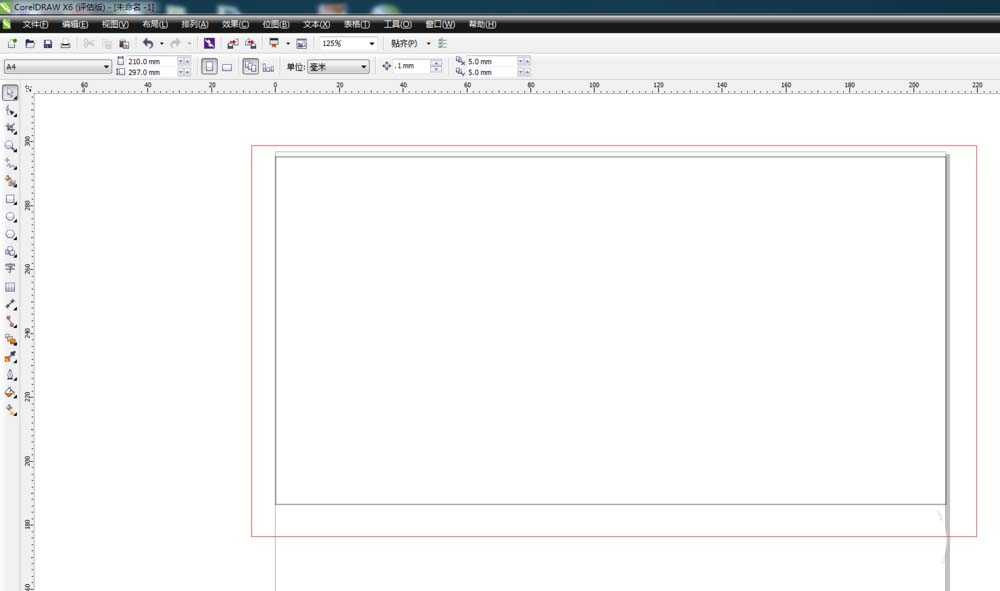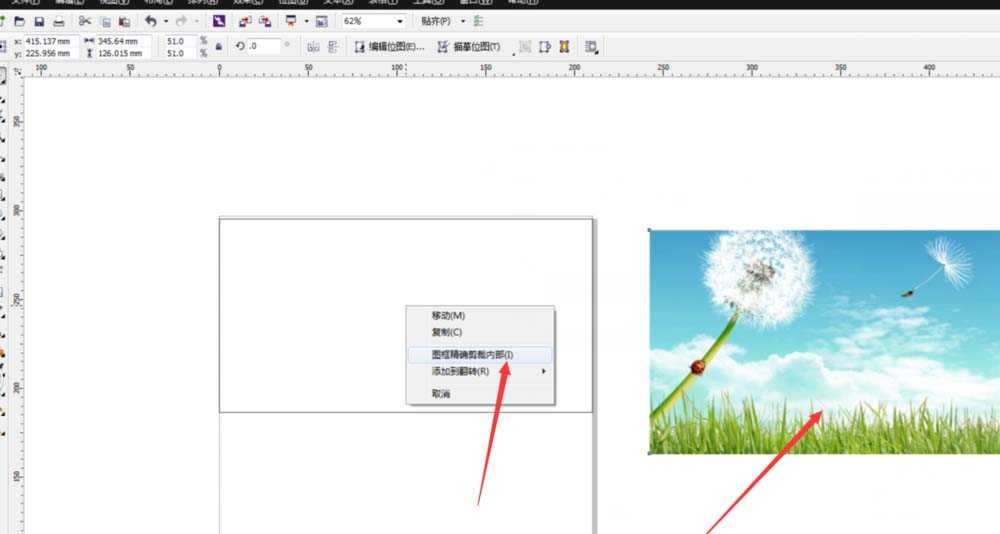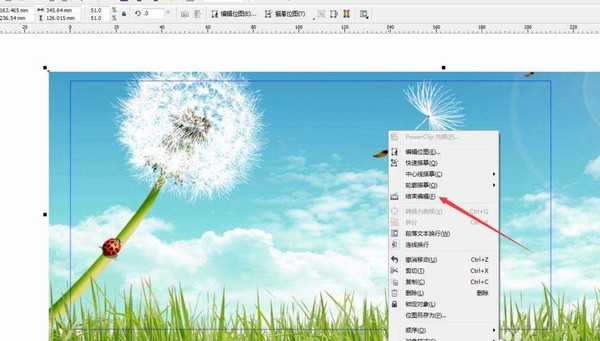铁雪资源网 Design By www.gsvan.com
用过CDR的新手都会遇到这样一个问题,那就是想用一张大图来做背景图片,但是图片太大了只需要其中的一部分,现在就来学习学习怎么弄。
- 软件名称:
- CorelDRAW X5 中文正式版 v15.2.0.661 附详细安装教程
- 软件大小:
- 496MB
- 更新时间:
- 2016-05-16立即下载
1、首先,用矩形工具画一个你需要的大小的框,这个框是等下放图的容器。
2、再把你需要截取的图片直接拖拽进CDR中,放在一旁备用
3、现在用鼠标右键点住图片不要松手,移动鼠标到你之前画好的框内松开鼠标,会出现如图所示的窗口,选中所标记的选项,
4、现在你就可以看到刚刚的图片被放进这个框中了。
5、放进去后想必位置一般是不合心意的,这时就需要调整位置,在框内点击右键,选中如图所示的选项。
6、进去后就可以根据自己想要的大小来进行编辑了,然后你可以看到边上有一个蓝色的框,这个就是之前画的那个框框,在这个范围以外的都是不显示的。
7、编辑完后在图上点击右键,结束编辑。这样就得到一个你想要的图了。还可以随时更改框内的内容。
相关推荐:
cdrX8怎么使用PowerClip功能精确剪裁图片?
cdr怎么做出格子图片? cdr制作网状图片的教程
cdr中图片怎么添加羽化效果? cdr羽化效果的四种教程
标签:
CDR,图片
铁雪资源网 Design By www.gsvan.com
广告合作:本站广告合作请联系QQ:858582 申请时备注:广告合作(否则不回)
免责声明:本站文章均来自网站采集或用户投稿,网站不提供任何软件下载或自行开发的软件! 如有用户或公司发现本站内容信息存在侵权行为,请邮件告知! 858582#qq.com
免责声明:本站文章均来自网站采集或用户投稿,网站不提供任何软件下载或自行开发的软件! 如有用户或公司发现本站内容信息存在侵权行为,请邮件告知! 858582#qq.com
铁雪资源网 Design By www.gsvan.com
暂无CDR怎么将图片放入固定的框架中?的评论...